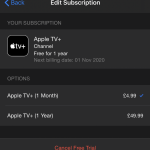Internet
Comment annuler Disney Plus avant la fin de votre essai gratuit

Disney Plus offre aux nouveaux utilisateurs un essai gratuit de sept jours, mais si vous décidez que vous ne souhaitez pas vous abonner au service de streaming, vous devez annuler Disney Plus avant la fin de votre essai gratuit. Sinon, vous serez facturé.
Lorsque vous vous inscrivez à l'essai gratuit, vous devez remettre vos informations de paiement. Mais l'argent ne quittera votre compte que si vous décidez ne pas d'annuler votre essai avant la fin de la période de sept jours.
En d'autres termes, si vous appréciez Disney Plus et que vous souhaitez rester sur le long terme, vous n'avez rien à faire – vous deviendrez automatiquement un membre payant à la fin de votre essai gratuit.
Mais si vous avez obtenu ce que vous vouliez de l'essai gratuit, comme l'intégralité de Le Mandalorien saison 1, et ne voulez pas payer pour devenir un abonné Disney Plus à part entière, vous devez vous rappeler d'annuler votre essai gratuit avant la fin.
Disney Ne fera pas vous envoyer un rappel vous informant que votre essai gratuit est sur le point de se terminer. Cependant, vous pouvez l'annuler à l'avance.
Cela signifie que vous pouvez annuler votre essai gratuit à tout moment au cours de la période d'essai de sept jours – et vous pourrez continuer à accéder à Disney Plus jusqu'au moment où votre essai gratuit devait initialement prendre fin.
Par exemple, si vous vous êtes inscrit à l'essai gratuit à 13 heures le lundi, vous pouvez l'annuler à 20 heures le même jour et continuer à tout regarder sur Disney Plus jusqu'à 12 h 59 le lundi suivant.
Si vous vous êtes inscrit à l'essai gratuit directement via Disney Plus (pas via un service tiers) voici comment l'annuler:
- Connectez-vous à votre compte sur le site Web de Disney Plus
- Accédez à Profil> Compte> Détails de facturation
- Sélectionnez «Annuler l'abonnement» et «Annulation complète» pour confirmer
Connexes: Netflix vs Disney Plus
Si vous vous êtes inscrit à l'essai gratuit via un service tiers, le processus est légèrement différent.
Si vous vous êtes inscrit à l'essai gratuit de Disney Plus via iTunes, cliquez ici pour les instructions d'annulation ou procédez comme suit:
- Ouvrez l'application Paramètres sur votre iPhone ou iPad
- Appuyez sur votre nom en haut, suivi par iTunes et App Store
- Appuyez sur votre identifiant Apple, puis sur Afficher l'identifiant Apple
- Appuyez sur «Abonnements» et sélectionnez votre abonnement Disney Plus
Si vous vous êtes inscrit à l'essai gratuit de Disney Plus via Google Play, cliquez ici pour les instructions d'annulation ou procédez comme suit:
- Accédez au site Web de Google Play
- À gauche, cliquez sur «Mes abonnements»
- Sélectionnez votre abonnement Disney Plus et cliquez sur Gérer
Si vous vous êtes inscrit à l'essai gratuit de Disney Plus via Roku, procédez comme suit:
- Accédez au site Web de Roku
- Cliquez ou appuyez sur «Gérer vos abonnements»
- Sélectionnez votre abonnement Disney Plus
Si vous vous êtes inscrit à l'essai gratuit de Disney Plus via Amazon, procédez comme suit:
Sommaire